Vytváření požadavků HTTP
V Copilot Studio můžete rozšířit možnosti agent voláním externích REST API pomocí uzlu HTTP request . Toto volání může být užitečné, když potřebujete získat data z externího systému nebo manipulovat s daty v tomto systému.
Předpoklady
Použijte uzel požadavku HTTP
Vyberte Přidat uzel (+), otevřete podnabídku Rozšířené a poté vyberte Odeslat požadavek HTTP.
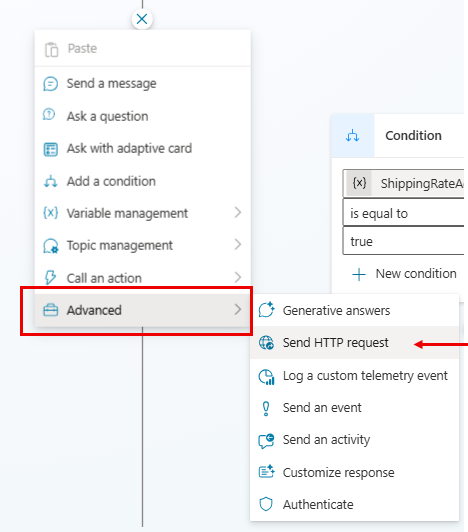
V poli Adresa URL zadejte adresu URL koncového bodu rozhraní API, který chcete volat.
V rozevíracím seznamu vyberte příslušnou metodu požadavku. Podporovány jsou metody GET, POST, PATCH, PUT a DELETE.
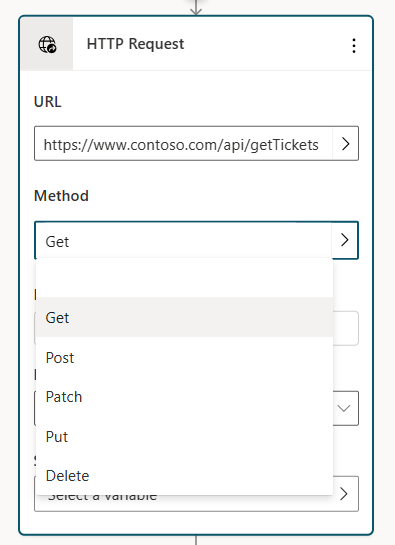
V části Záhlaví a text v uzlu vyberte tlačítko Upravit, které otevře podokno Vlastnosti požadavku HTTP.
K požadavku HTTP můžete volitelně přidat jedno nebo více záhlaví. Chcete-li přidat klíč a hodnotu každého záhlaví, vyberte tlačítko Přidat.
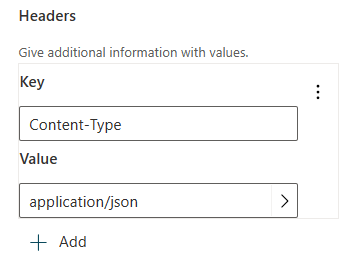
Ve výchozím nastavení se v těle požadavku HTTP neodesílá žádný obsah, ale můžete zadat obsah v těle.
V uzlu vyberte z dostupných možností Datový typ odpovědi.
Můžete zadat ukázkovou odpověď JSON, kterou obvykle najdete v dokumentaci k rozhraní API, které voláte. Ta vygeneruje proměnnou Power Fx, kterou můžete použít jinde na vašem plátně pro vytváření obsahu s podporou intellisense v editoru Power Fx. Vyberte Z ukázkových dat a poté vyberte Získat schéma z ukázkového JSON. Vložte ukázku odpovědi do editoru a vyberte Potvrdit.
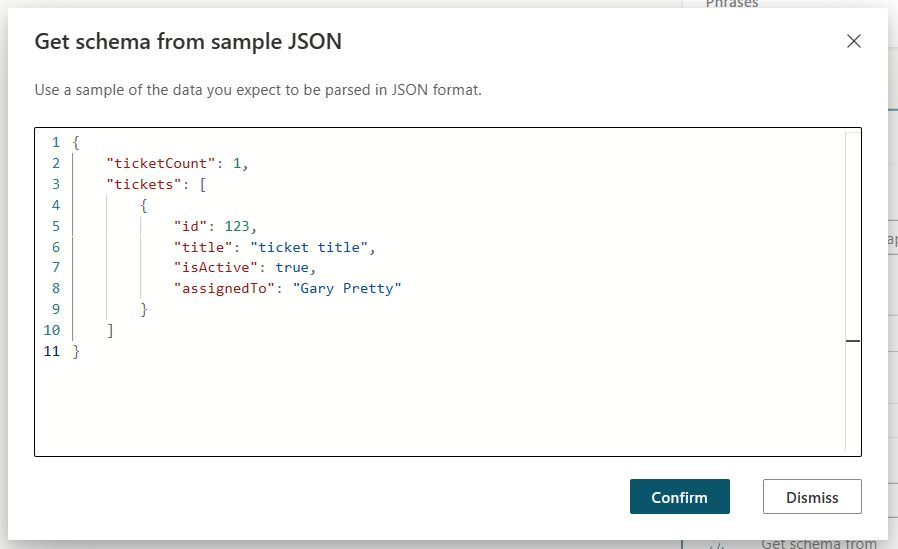
V sekci Uložit odpověď jako vyberte, kam chcete uložit odpověď na požadavek HTTP, buď vytvořte novou proměnnou, nebo vyberte existující.
Odešlete obsah v textu požadavku HTTP
V části Záhlaví a text v uzlu vyberte tlačítko Upravit, které otevře podokno Vlastnosti požadavku HTTP.
V sekci Text požadavku vyberte příslušný typ obsahu. Ve výchozím nastavení je Text nastaven na Žádný obsah, kde by v textu požadavku neměl být žádný obsah, což se nejčastěji používá s požadavkem GET. Chcete-li do textu požadavku přidat obsah, vyberte jednu z dostupných možností.
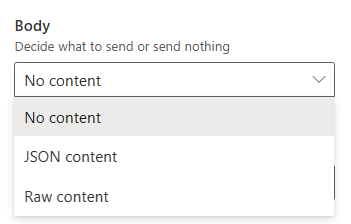
Obsah JSON: Obsah JSON umožňuje zadat objekt JSON v textu požadavku. Tento objekt se často používá při vytváření požadavků POST nebo PUT. Když je vybrána tato možnost, editor vám umožní zadat obsah JSON.
Obsah JSON můžete také zadat pomocí Power Fx, což vám umožní zahrnout dynamické hodnoty a referenční proměnné. Vyberte tlačítko Upravit JSON, zvolte Vzorec a poté zadejte objekt Power Fx ( jakýkoli existující JSON, který byl zadán, se za vás převede na objekt Power Fx), který se po provedení požadavku HTTP převede na JSON.
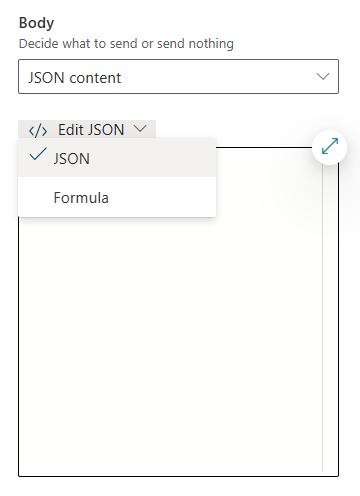
Nezpracovaný obsah: Nezpracovaný obsah umožňuje vložit řetězec dat do textu požadavku a tento řetězec může mít libovolný typ obsahu, který určíte. Nezpracovaný obsah se zadává pomocí vzorce Power Fx, například obsah řetězce zobrazený v následujícím příkladu.
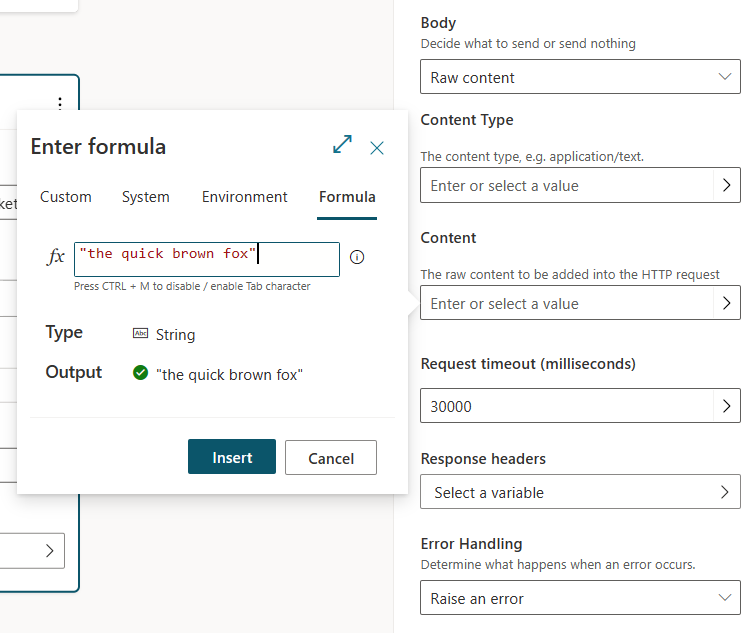
Zpracování a časový limit chyb
Uzel Požadavek HTTP nabízí několik možností pro řešení situací, kdy může požadavek HTTP selhat nebo vrátit chybu.
Ve výchozím nastavení funkce „vyvolá chybu“. To znamená, že když požadavek HTTP vrátí chybu nebo se nepodaří provést, agent zastaví svou činnost a spustí Chybu systémové téma a zobrazí chybovou zprávu.
Můžete však nakonfigurovat zpracování chyb tak, aby neaktivovalo systémové téma Chyba. Namísto toho naplní stavový kód HTTP a jakýkoli text chybové odpovědi do proměnných, které určíte, což vám umožní kontrolovat tyto proměnné podle potřeby a pokračovat v běhu tématu. Tato konfigurace je užitečná ve scénářích, kdy chcete, aby agent pokračoval v činnosti, i když konkrétní požadavek HTTP selže.
Chcete-li nakonfigurovat chování zpracování chyb.
V části Záhlaví a text v uzlu vyberte tlačítko Upravit, které otevře podokno Vlastnosti požadavku HTTP.
Vyberte požadované chování z rozevíracího seznamu Zpracování chyb.
Pokud zvolíte Při chybě pokračovat, nakonfigurujte proměnné Stavový kód a Text chybové odpovědi, a to buď vytvořením nových proměnných, nebo výběrem existujících proměnných z nástroje pro výběr.
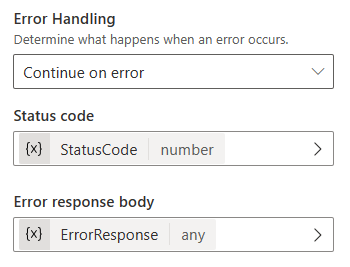
Pokud v této ukázce kódu selže požadavek HTTP, agent uloží stavový kód HTTP do Topic.StatusCode proměnné a tělo odpověď do Topic.ErrorResponse proměnné. Agent pokračuje ve svých dalších krocích v téma.
Typ proměnné Chybová odpověď je Jakákoli. Můžete použít uzel Analyzovat hodnotu k převodu této proměnné na záznam Power Fx.
Panel vlastností také obsahuje vlastnost Časový limit požadavku, která přijímá hodnotu v milisekundách. Výchozí hodnota je 30 sekund, ale v případě potřeby můžete tuto hodnotu změnit.